Желите да пошаљете текст на иПхоне, али имате само једну руку слободну. „Да бар постоји иПхоне тастатура са једном руком!“ мислите у себи. Срећом, сада постоји. У овом чланку ћу вам показати како укључити једноручну тастатуру на иПхоне-у .
Пре него што почнемо ...
Аппле је интегрисао једноручну иПхоне тастатуру са издањем иОС-а 11 на јесен 2017. године, па проверите да ли сте ажурирали иПхоне пре него што следите ово упутство. Да бисте се ажурирали на иОС 11, отворите апликацију Сеттингс и додирните Генерал -> Софтваре Упдате -> Довнлоад анд Инсталл. Процес ажурирања може потрајати, па будите стрпљиви!
Како укључити једноручну тастатуру на иПхоне-у
- Отворите апликацију која користи иПхоне тастатуру. Користићу апликацију Нотес за демонстрацију.
- Чврсто притисните и држите икону емоји смештен у доњем левом углу иПхоне тастатуре.
- Ако сте дешњак, додирните икону иПхоне тастатуре с десне стране менија да бисте укључили једноручну тастатуру на иПхоне-у.
- Ако сте леворук, додирните икону иПхоне тастатуре са леве стране менија да бисте укључили једноручну тастатуру на иПхоне-у.
- Након што додирнете било коју икону тастатуре, тастатура вашег иПхоне-а ће се померити удесно или улево, што олакшава куцање једном руком.
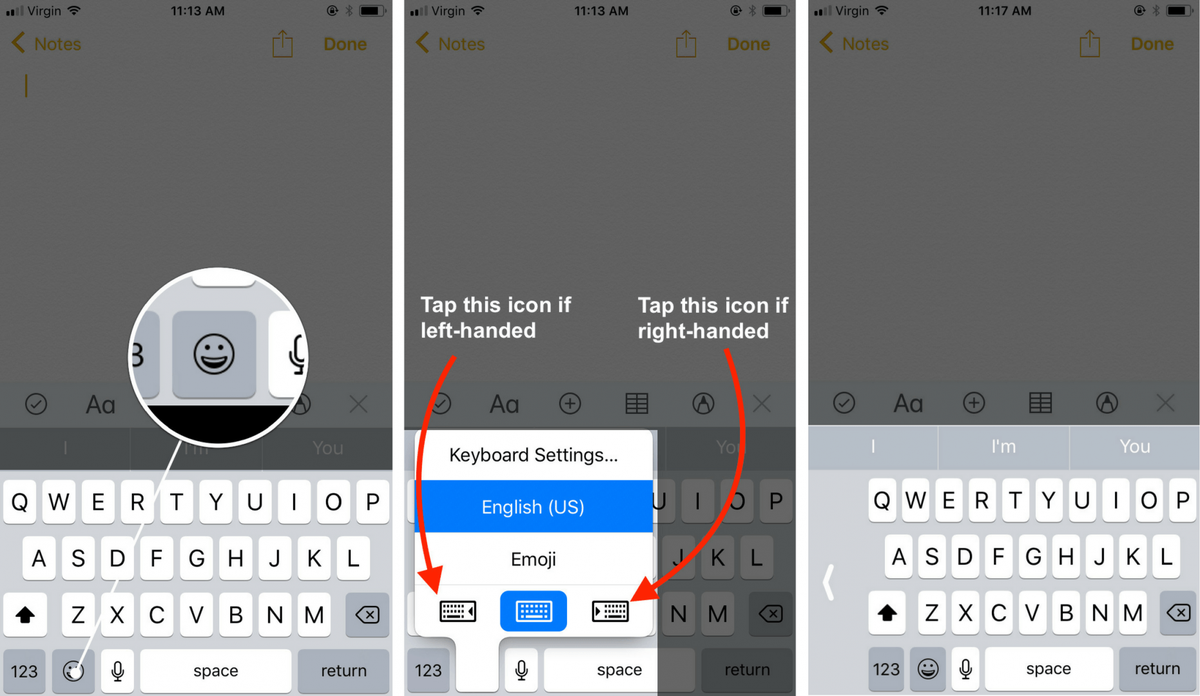
Да бисте се вратили на дворучну иПхоне тастатуру, тапните на белу стрелицу на супротној страни једноручне иПхоне тастатуре. Такође можете поново чврсто да притиснете и задржите икону емоји, а затим додирните икону тастатуре у центру менија.
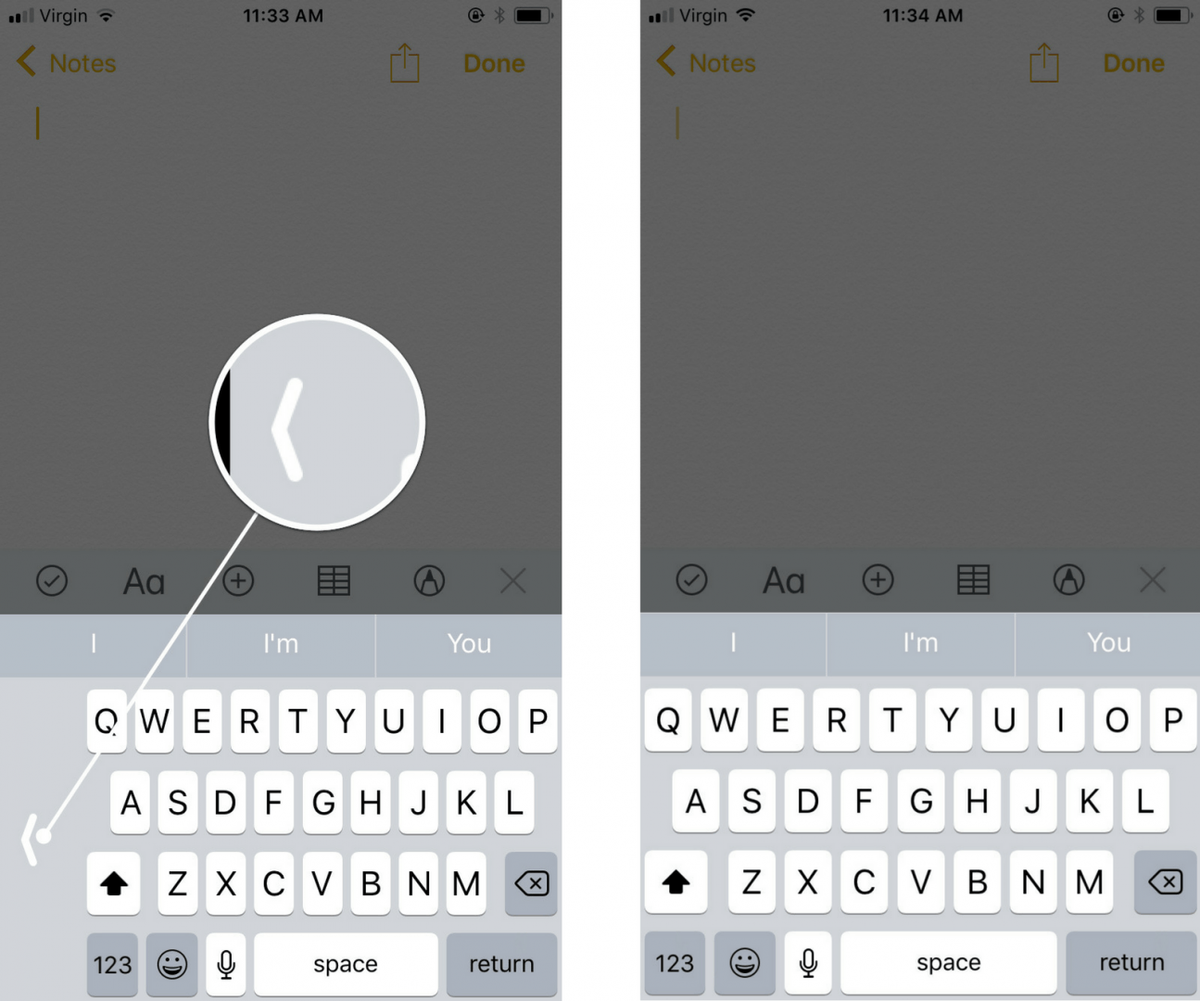
Једноставно куцање!
Куцање је постало мало лакше сада када знате како да укључите једноручну тастатуру на иПхоне-у. Обавезно поделите овај корисни савет на друштвеним мрежама са пријатељима и породицом. Ако имате још питања у вези са својим иПхонеом, оставите коментар доле!
Хвала за читање,
Давид Л.